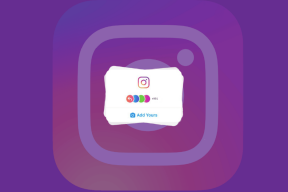Android पर LastPass का उत्पादकतापूर्वक उपयोग करने के 3 तरीके
अनेक वस्तुओं का संग्रह / / November 29, 2021

हालाँकि Android के लिए LastPass पर मामला काफी अलग था। यदि आपके पास लास्टपास प्रीमियम खाता है, तो आप इसे अपने एंड्रॉइड स्मार्टफोन पर उपयोग कर सकते हैं लेकिन डेस्कटॉप ब्राउज़र के विपरीत यह एंड्रॉइड के साथ एक प्लगइन के रूप में एकीकृत नहीं होता है। डॉल्फिन एचडी ब्राउज़र).
आज मैं आपको दिखाऊंगा कि आप अपने Android पर लास्टपास का निर्बाध रूप से उपयोग कैसे कर सकते हैं
कूल टिप: यदि आप एक विश्वविद्यालय के छात्र हैं, जिसके पास एक वैध विश्वविद्यालय ईमेल एक्सेस है, तो आप कर सकते हैं LastPass प्रीमियम सेवाओं के लिए 6 महीने की निःशुल्क पहुँच प्राप्त करें. बस प्रचार पृष्ठ में अपना विश्वविद्यालय ईमेल प्रदान करें और ऑन-स्क्रीन निर्देशों का पालन करें।
लास्टपास ब्राउजर का इस्तेमाल करें
उपयोग करने का सबसे सीधा तरीका Android पर लास्टपास ऐप के साथ आने वाले बिल्ट-इन ब्राउज़र का उपयोग करना है। जब आप लास्टपास ब्राउज़र का उपयोग करके ब्राउज़ करते हैं तो आप मेनू से स्वतः भरण बटन को टैप कर सकते हैं और लॉग इन करने के लिए अपने संग्रहीत उपयोगकर्ता क्रेडेंशियल का उपयोग करें. कोई भी फॉर्म भर सकता है और ब्राउज़र से एक नया खाता बनाते समय एक नया पासवर्ड भी बना सकता है।


आप लास्टपास ब्राउजर की तुलना क्रोम और फायरफॉक्स से नहीं कर सकते हैं, लेकिन अगर आप अपने स्मार्टफोन में लास्टपास डेस्कटॉप की लगभग सभी फंक्शनलिटी चाहते हैं, तो यह आपके लिए सबसे अच्छा शॉट है। हालांकि, अगर आप फिल फॉर्म और पासवर्ड जेनरेशन जैसी सुविधाओं की तलाश नहीं कर रहे हैं, तो अभी भी दो तरीके हैं जिनसे आप क्रोम पर लास्टपास और एंड्रॉइड के लिए ऐसे अन्य ब्राउज़रों का उपयोग कर सकते हैं।
लास्टपास कीबोर्ड का प्रयोग करें
बहुत कम लोग इस तथ्य को जानते हैं कि लास्टपास एक एंड्रॉइड कीबोर्ड के साथ आता है, जिसके उपयोग से कोई भी कीबोर्ड पर दिए गए बटन का उपयोग करके लॉगिन क्रेडेंशियल और फॉर्म को स्वतः भर सकता है। लेकिन इससे पहले कि आप कीबोर्ड का उपयोग कर सकें, आपको इसे यहां से सक्रिय करना होगा एंड्रॉइड सेटिंग्स-> भाषा और कीबोर्ड.

आपके द्वारा कीबोर्ड को सक्रिय करने के बाद, अगली बार आपको उपयोगकर्ता क्रेडेंशियल्स को ऑटो-फिल करने की आवश्यकता है, एंड्रॉइड ड्रावर खोलें और विकल्प पर टैप करने के बाद लास्टपास कीबोर्ड का चयन करें। इनपुट विधि का चयन करें.

आप अपनी तिजोरी से विवरण भरने के लिए कीबोर्ड पर लास्टपास बटन का उपयोग कर सकते हैं। सुनिश्चित करें कि आप कीबोर्ड पर स्विच करने से पहले लास्टपास ऐप में लॉग इन कर रहे हैं।
कॉपी अधिसूचना का उपयोग करना
यदि आप उस तरह के व्यक्ति हैं जो कुछ भी नहीं बदलना चाहते हैं - ब्राउज़र या कीबोर्ड, तो आप LastPass उपयोगकर्ता नाम और पासवर्ड कॉपी अधिसूचना का उपयोग कर सकते हैं। ब्राउज़र लॉन्च करने से पहले, अपने फोन पर लास्टपास वॉल्ट खोलें और उस वेबसाइट पर लॉन्ग-टैप करें जिसे आप एक्सेस करना चाहते हैं। अब विकल्प चुनें कॉपी अधिसूचना जोड़ें अपने Android दराज में उपयोगकर्ता नाम और पासवर्ड कॉपी अधिसूचना संलग्न करने के लिए।

अब आप अपना डिफ़ॉल्ट Android ब्राउज़र खोल सकते हैं और ब्राउज़ करना शुरू कर सकते हैं। जब आपको उपयोगकर्ता नाम और पासवर्ड दर्ज करने की आवश्यकता होती है तो बस ड्रॉअर से क्रेडेंशियल कॉपी करें और वेब पेज पर उनका उपयोग करें। प्रक्रिया थोड़ी लंबी है लेकिन यह आपको अपने डिफ़ॉल्ट ब्राउज़र और कीबोर्ड का उपयोग करने देती है।
निष्कर्ष
तो इस तरह आप अपने Android स्मार्टफोन पर LastPass का उपयोग कर सकते हैं। मुझे यकीन है कि आप इसे वहां मौजूद अन्य ऐसे ऐप्स की तुलना में अधिक सुलभ पाएंगे। यदि आप एक प्रीमियम उपयोगकर्ता नहीं हैं, तो आप हमेशा अपने डिवाइस पर 15 दिन की परीक्षण अवधि का प्रयास कर सकते हैं और देख सकते हैं कि यह इसके लायक है या नहीं। अगर आप मुझसे पूछें तो यह पक्का है।